Hình nền quen thuộc khiến bạn cảm thấy nhàm chán khi trò chuyện cùng bạn bè trên Messenger. Trong bài viết này, VOH sẽ hướng dẫn bạn cách đổi nền Messenger thành ảnh trên iPhone, Android và PC để tạo cho cuộc trò chuyện của bạn trở nên thú vị hơn.
Cách đổi nền Messenger thành ảnh trên iPhone đơn giản
Messenger cung cấp nhiều chủ đề hình ảnh sẵn có trên hệ thống, bạn có thể lựa chọn cho mình một hình nền yêu thích. Cách đổi hình nền Messenger thành ảnh trên iPhone như sau:
- Bước 1: Mở ứng dụng Messenger và truy cập vào cuộc trò chuyện mà bạn muốn thay đổi nền.
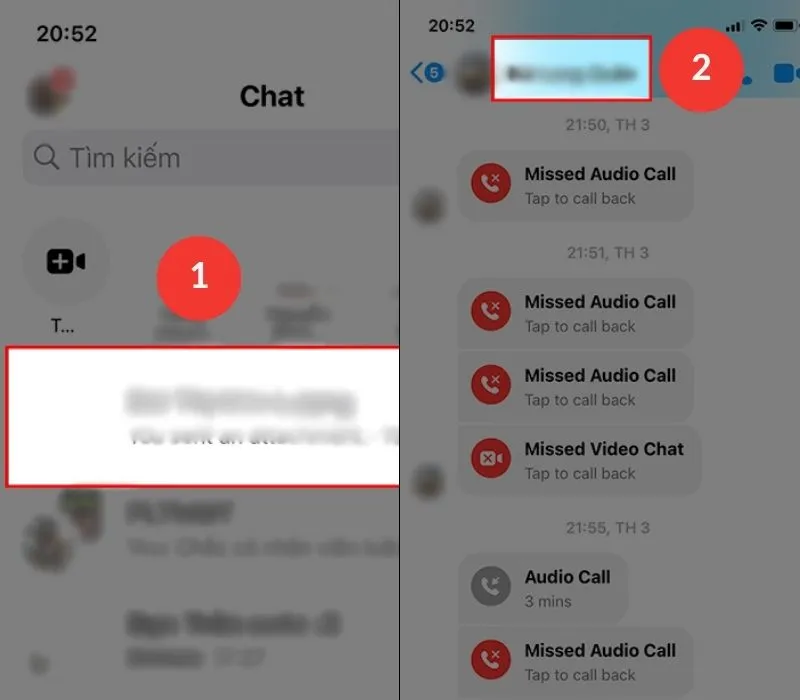
- Bước 2: Nhấn vào tên người đang trò chuyện. Tại đây, bấm chọn Chủ đề.
- Bước 3: Chọn chủ đề ưng ý trong danh sách các chủ đề hiện ra trên màn hình. Sau khi bạn đã chọn chủ đề, màn hình sẽ hiển thị chế độ xem trước.
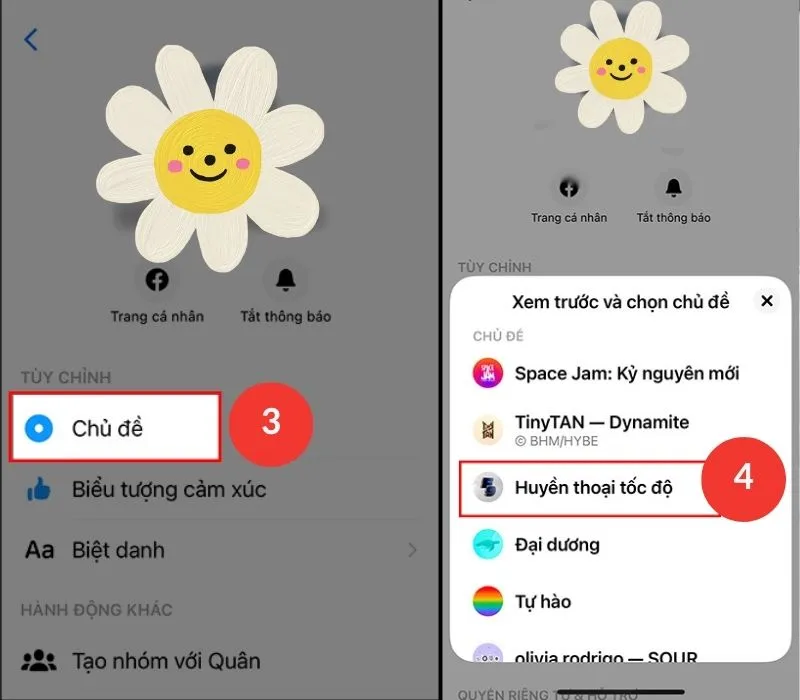
- Bước 4: Nhấn Chọn để cài đặt chủ đề này. Nếu muốn thay đổi, bạn có thể bấm Hủy để tìm kiếm chủ đề khác nhé.
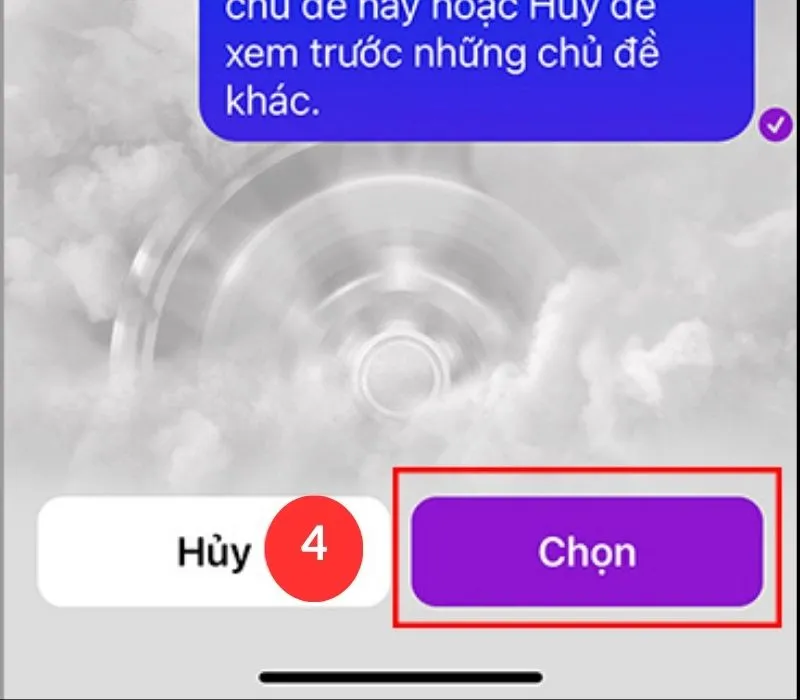
Cách đổi nền Messenger thành ảnh trên Android
Cách đổi nền khung chat bằng điện thoại Android cũng rất đơn giản. Để có thể thay đổi ảnh nền Messenger trên điện thoại Android, bạn có thể thực hiện theo 2 cách dưới đây.
Cách thay đổi ảnh nền Messenger theo chủ đề
Tương tự như cách đổi nền Messenger trên điện thoại iPhone, bạn có thể sử dụng những chủ đề có sẵn để giúp khung chat trở nên độc đáo, đáng yêu hơn. Dưới đây là hướng dẫn cách thay đổi nền Messenger thành ảnh theo chủ đề:
- Bước 1: Mở ứng dụng Messenger trên điện thoại. Chọn cuộc trò chuyện mà bạn muốn đổi ảnh nền.
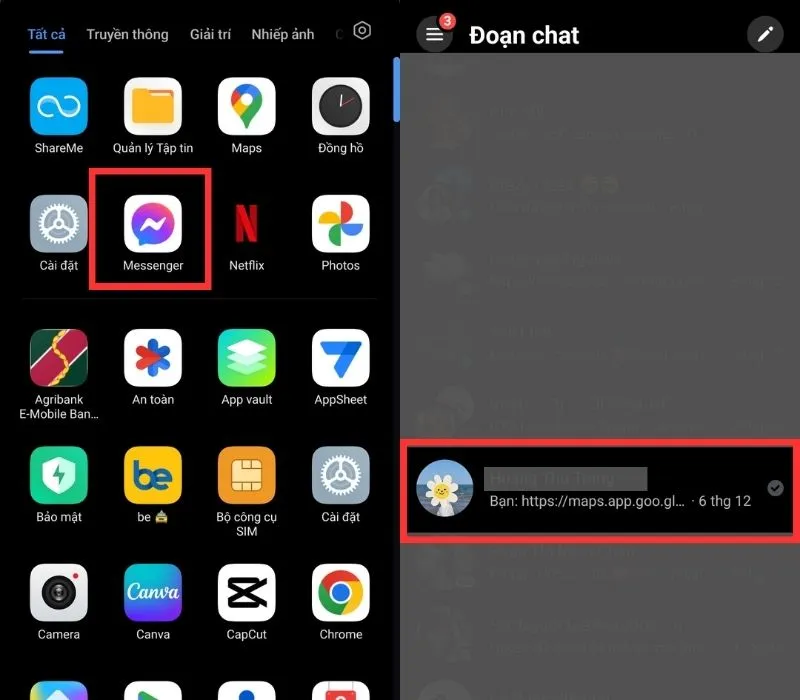
- Bước 2: Nhấn vào tên người nhắn tin hoặc dấu ! Tại mục tùy chỉnh, bấm chọn Chủ đề.
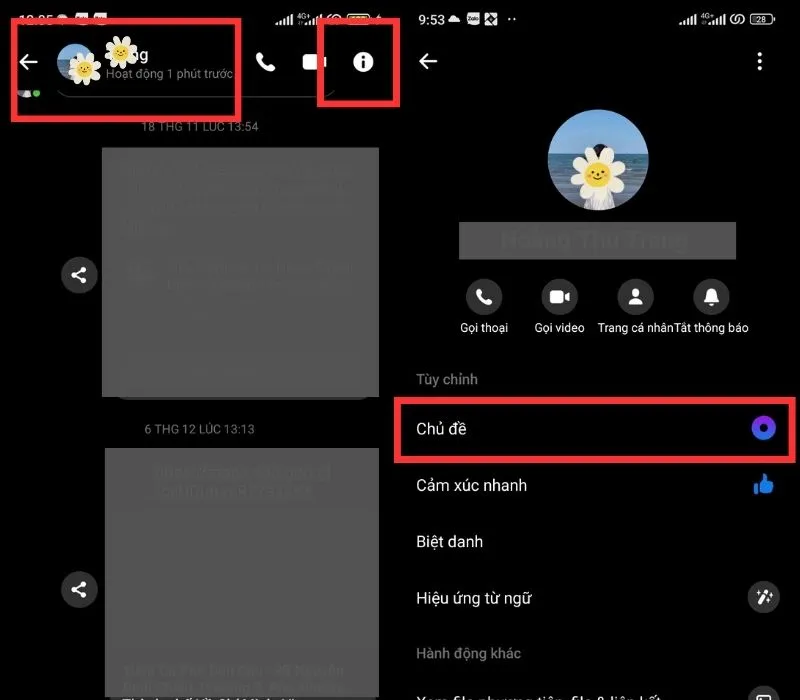
- Bước 3: Tìm kiếm chủ đề theo ý thích và bấm Chọn để thay đổi chủ đề.
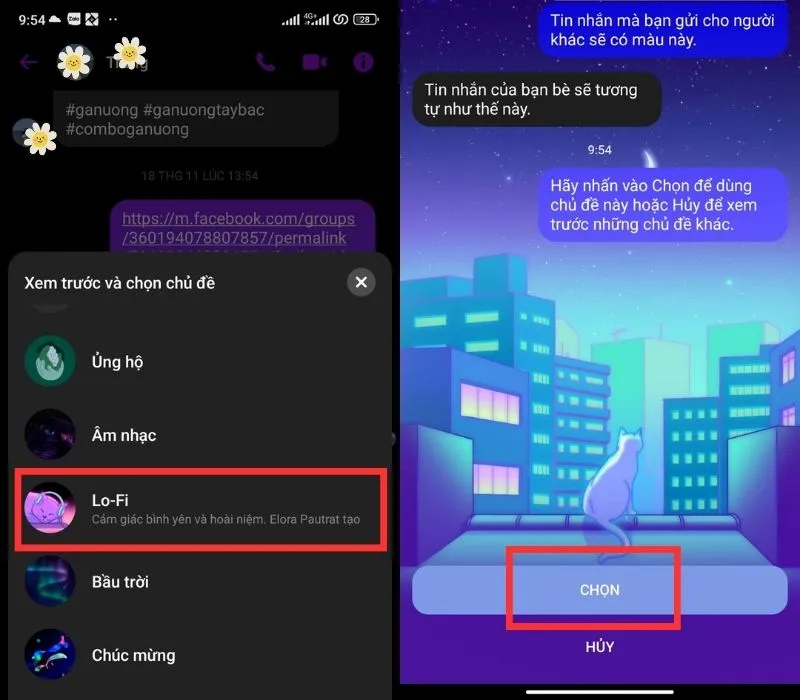
Cách đổi nền Messenger thành ảnh của mình
Nhiều người dùng không muốn sử dụng chủ đề có sẵn. Vậy hãy cùng VOH khám phá cách đổi hình nền Messenger bằng ảnh của mình ngay bên dưới đây.
Cách làm này rất phù hợp với các tín đồ thích sự sáng tạo theo cá tính riêng. Bạn có thể sử dụng hình ảnh yêu thích của mình để đặt làm nền Messenger. Để làm được điều này, bạn cần sử dụng ứng dụng Designer Tools Pro.
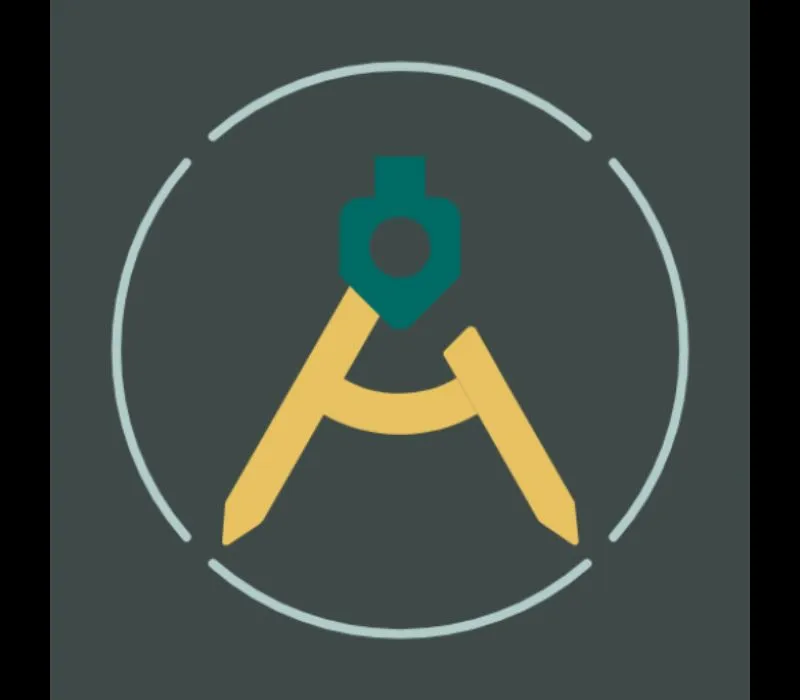
Phần mềm này hiện chỉ hỗ trợ cho Android và chưa có trên iOS. Vì vậy, nếu điện thoại của bạn Android hãy thử ngay cách sau để có được hình nền Messenger ấn tượng nhé!
- Bước 1: Vào CH Play và cài đặt ứng dụng Designer Tools Pro.
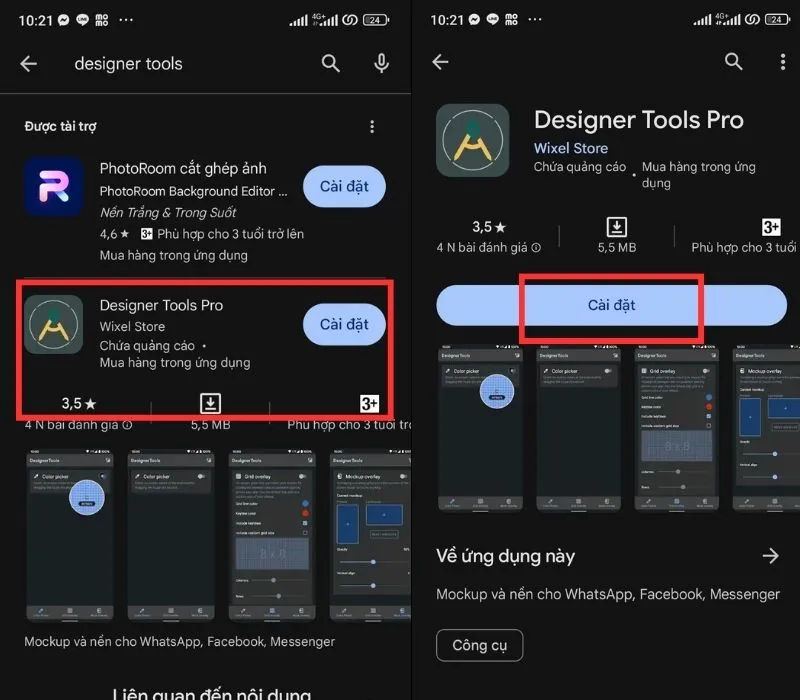
- Bước 2: Sau khi tải Designer Tools Pro, hãy khởi động và kích hoạt Mockup Overlay sang On trong ứng dụng.
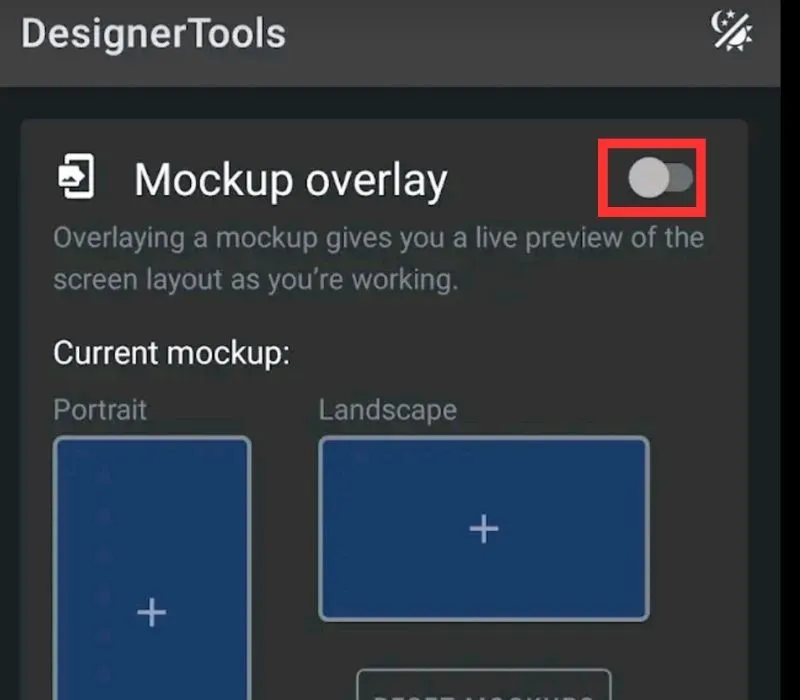
- Bước 3: Chuyển chế độ Cho phép hiển thị trên các ứng dụng để cấp quyền truy cập.
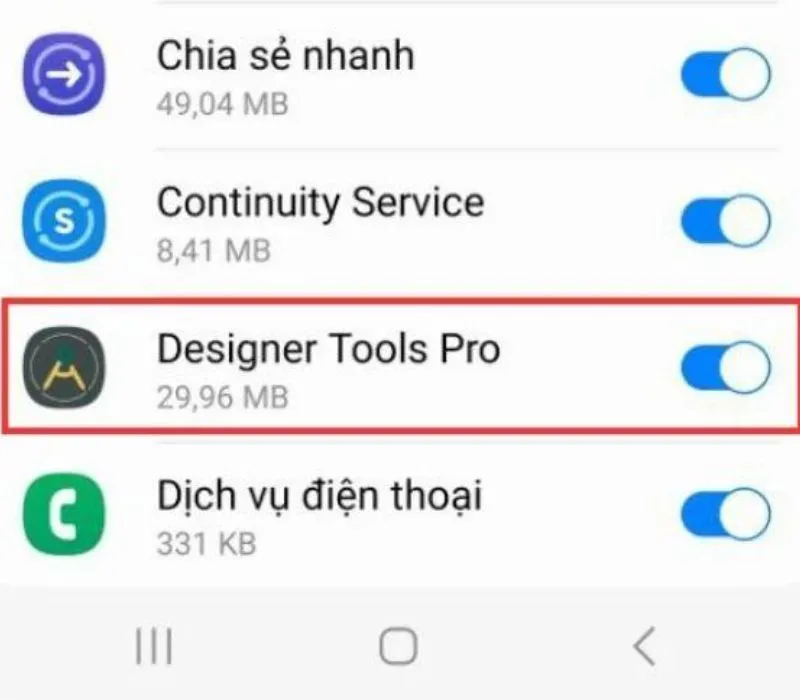
- Bước 4: Trở lại màn hình chính của ứng dụng, chọn biểu tượng dấu + tại Portrait và Landscape để chọn hình ảnh. Bạn cần cấp quyền Cho phép để Designer Tools Pro truy cập vào ảnh và video trên thiết bị.
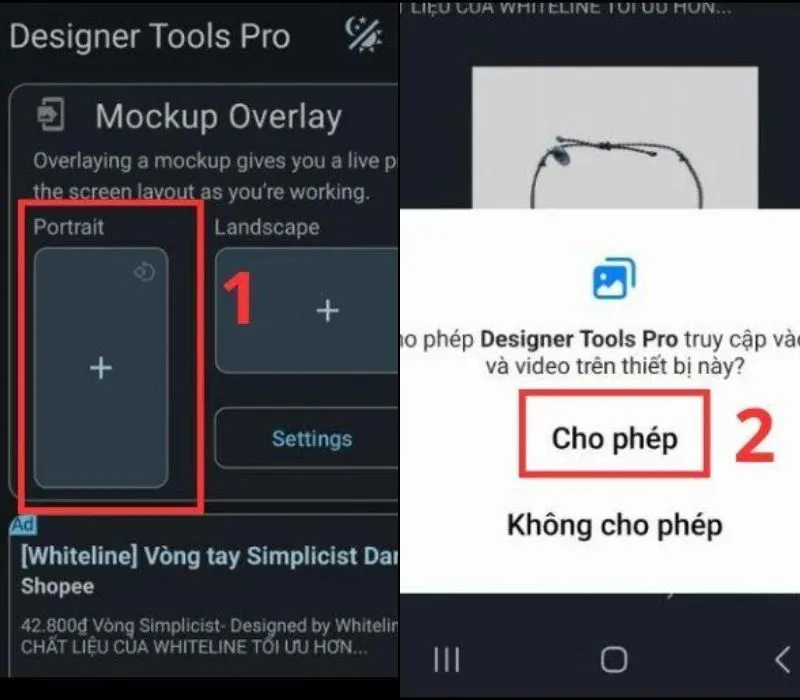
Lưu ý: Bạn nên chọn hoặc cắt ảnh phù hợp với tỷ lệ khung hình điện thoại. Điều này sẽ giúp hình ảnh của bạn được hiển thị đẹp mắt và tối ưu nhất.
- Bước 5: Sau khi đã chọn ảnh, điều chỉnh độ trong suốt của nền bằng thanh trượt Opacity.
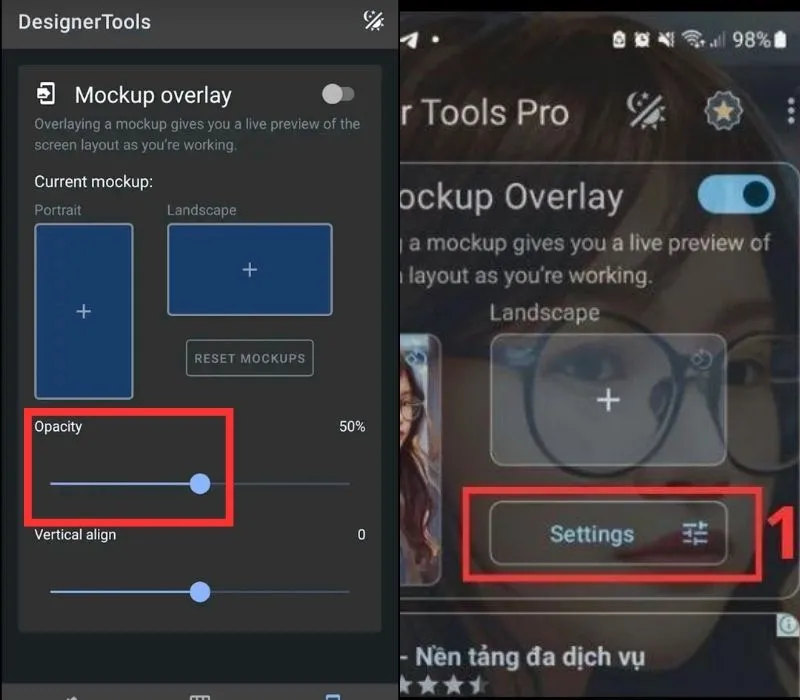
- Bước 6: Thoát khỏi Designer Tools Pro và kiểm tra kết quả. Lúc này, ảnh đã tự động được áp dụng trên khung chat Messenger của bạn.
Cách đổi nền Messenger trên máy tính, laptop
Để thực hiện thay đổi nền Messenger trên máy tính và laptop, bạn có thể tải Messenger về máy hoặc thay đổi trực tiếp trên trình web. Dưới đây là hướng dẫn chi tiết cách đổi nền Messenger thành ảnh trên PC, Laptop:
- Bước 1: Truy cập vào Messenger và chọn cuộc trò chuyện mà bạn muốn thay đổi nền.
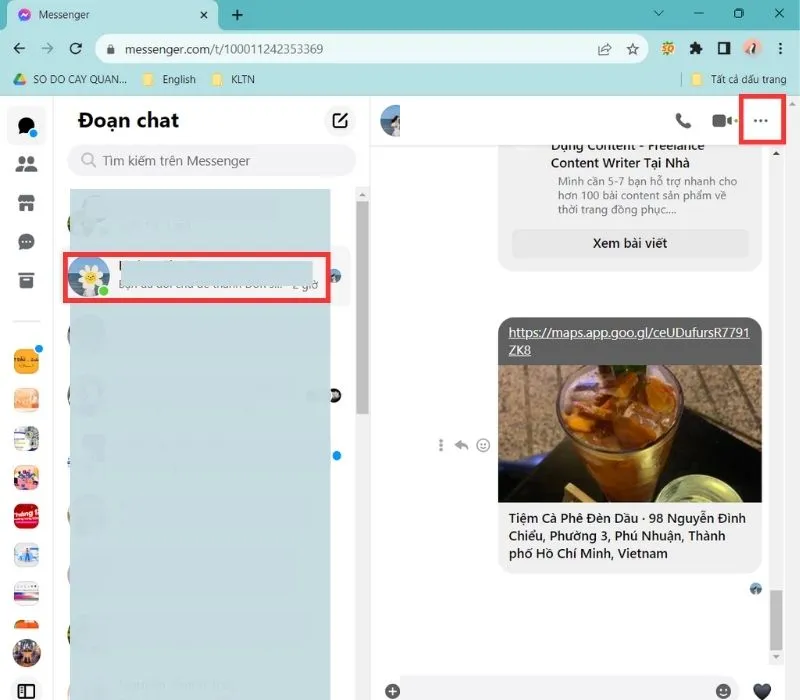
- Bước 2: Nhấn chọn biểu tượng dấu ba chấm ở bên góc phải của màn hình. Chọn Tùy chỉnh đoạn chat (Customize Chat), sau đó bấm chọn Đổi chủ đề (Change Theme).
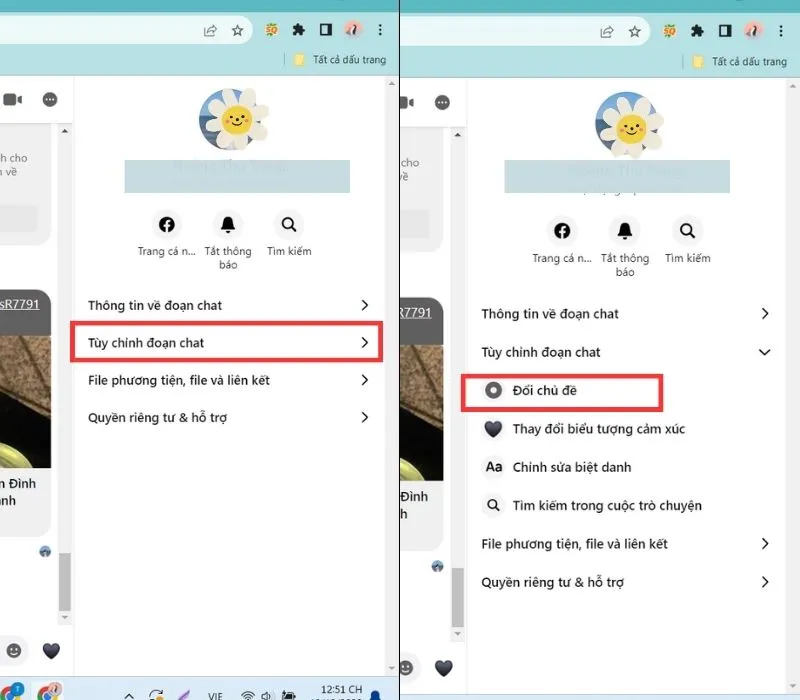
- Bước 3: Chọn chủ đề ưng ý từ danh sách chủ đề của Messenger (Themes). Sau khi chọn xong, bấm Lưu (Set Theme) để thiết lập chủ đề cho đoạn chat của bạn.
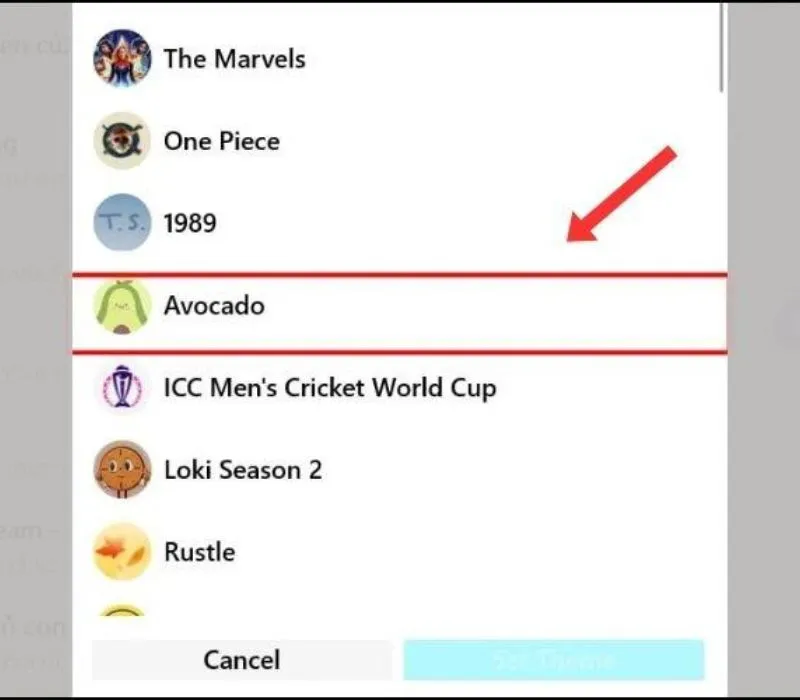
Chỉ với 3 bước đơn giản trên, bạn đã có thể thực hiện thay đổi nền Messenger thành công từ trên máy tính.
Xem thêm:
Cách bỏ hạn chế trên Messenger bằng điện thoại và máy tính chi tiết
Cách tạo bình chọn trên Messenger với điện thoại & máy tính nhanh chóng
Cuộc trò chuyện bí mật trên messenger là gì? Cách bật, tắt nhanh chóng
Một số lưu ý khi thay đổi nền Messenger thành ảnh
Thay đổi nền Messenger sẽ giúp cuộc trò chuyện của bạn trở nên sinh động hơn. Khi sử dụng Designer Tools Pro để tạo hình nền, bạn có thể áp dụng cho tất cả các ứng dụng khác ngoài Messenger và cả màn hình điện thoại của bạn.
Nội dung dưới đây là chia sẻ của VOH về một vài lưu ý khi thay đổi nền bằng Designer Tools Pro như sau:
- Việc chọn các hình nền khác nhau có thể gây mất thẩm mỹ khi chuyển đổi giữa các ứng dụng, vì lúc này các hình nền bị chồng lên nhau. Hãy ưu tiên chọn hình nền trùng với nền điện thoại của bạn. Điều này sẽ giúp tạo sự hài hòa, đồng bộ.
- Chọn hình nền có tỷ lệ phù hợp với kích thước màn hình điện thoại. Tỷ lệ lý tưởng nhất cho Messenger trên điện thoại là 2:3.
- Nếu hình ảnh quá rõ có thể làm đoạn tin nhắn của bạn bị trùng màu với nền và không còn thấy rõ thông tin. Vì vậy, hãy kéo chỉnh độ trong suốt phù hợp.
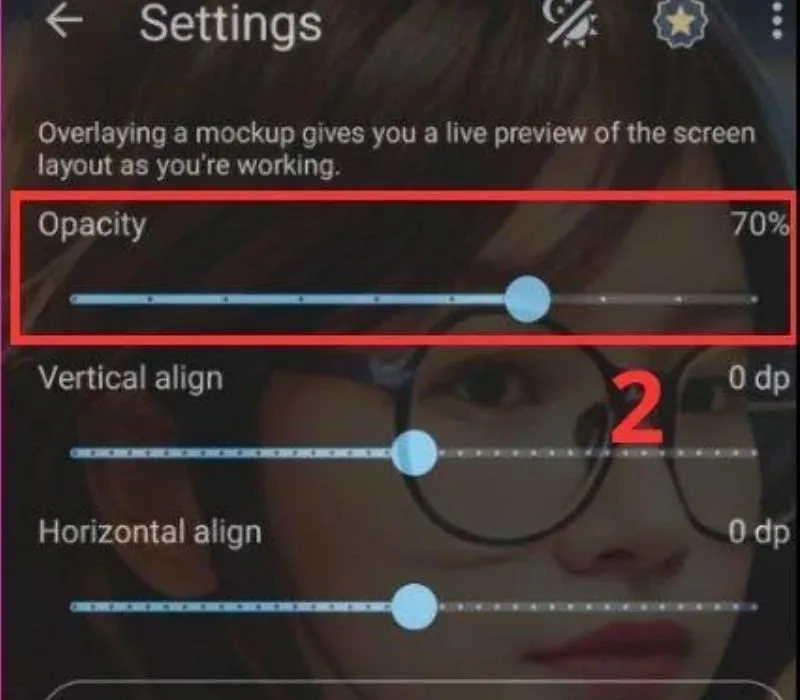
Gợi ý một số hình nền trên Messenger cực đẹp
Nhu cầu thay đổi nền trên ứng dụng Messenger hay cách đổi chủ đề Messenger nhận được rất nhiều sự quan tâm. Với những hình nền này, người dùng có thể tạo ra phong cách và điểm nhấn riêng cho cuộc nói chuyện của mình.
Messenger cung cấp cho người dùng nhiều mẫu chủ đề đẹp mắt và vô cùng ấn tượng. Một số mẫu nền thịnh hành mà bạn có thể tham khảo như: Lo - Fi, Giáng Sinh, Quả bơ, Loki,...
Đặc biệt, Messenger cũng thường xuyên cập nhật thêm nhiều chủ đề mới. Bạn hãy thường xuyên kiểm tra trên ứng dụng để có ngay hình nền đẹp nhé!
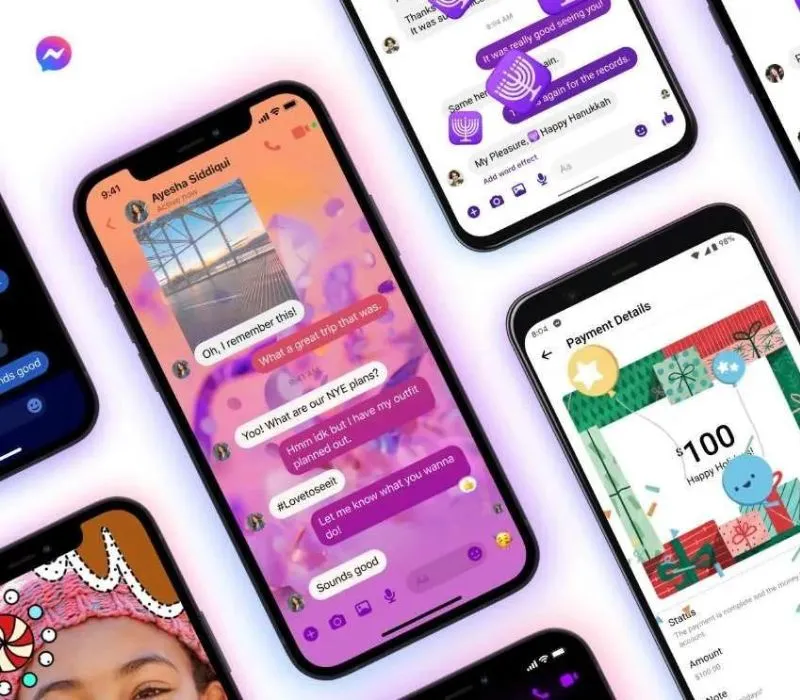
Trên đây là toàn bộ hướng dẫn cách đổi nền Messenger thành ảnh trên điện thoại và máy tính. Giờ đây, bạn đã có thể tùy chỉnh hình nền cho từng cuộc trò chuyện một cách độc đáo rồi. Đừng quên theo dõi để đón đọc thêm nhiều thông hữu ích khác tại chuyên mục Cuộc sống số của VOH.



